Adobe Reader: A kiemelő szín megváltoztatása
Ez a lépésről lépésre végigvezető útmutató megmutatja, hogyan lehet megváltoztatni a kiemelő színt a szövegek és szöveges mezők számára az Adobe Readerben.
Ha régóta használja az iMessage-t, előfordulhat, hogy rossz üzenetet küldött valakinek, csak azért, hogy később megbánja, és remélje, hogy ez nem hagy tartós hatást a vele való kapcsolatára. Az iOS 16 rendszerrel az Apple módot kínál az ilyen forgatókönyvek elkerülésére azáltal, hogy lehetővé teszi az üzenetek küldésének visszavonását. Tehát törölhet-e egy üzenetet az elküldés visszavonásához, vagy van más mód a véletlenül elküldött üzenetek visszakeresésére? Ezt fogjuk elmagyarázni ebben a bejegyzésben.
A szöveg törlése visszavonja az üzenetek küldését?
Nem. Ha töröl egy szöveget az iMessage szolgáltatásban, az csak a beszélgetés saját oldaláról távolítja el az üzenetet. A címzett iPhone-ján az üzenet mindaddig megjelenik a csevegésben, amíg a személy úgy dönt, hogy megtartja ezt az üzenetet vagy a beszélgetést.
A Törlés funkció alapvetően helyileg eltávolít egy üzenetet a csevegésből, de továbbra is elküldve marad, és a címzett elolvashatja. Mivel a Törlés opció időkorlátozás nélkül elérhető, nem számít, milyen hamar törli az üzenetet, az üzenet továbbra sem kerül visszahívásra az iPhone-ra.
A valakinek küldött üzenetet csak akkor lehet visszavonni, ha a Küldés visszavonása opciót használja a legutóbb elküldött üzenet hosszú megnyomásával. Ez a lehetőség az eredeti üzenet elküldése óta legfeljebb 2 percig lesz elérhető.
Miben különbözik az üzenet törlése a küldés visszavonásától?
Amikor visszavonja egy üzenet elküldését az iMessage szolgáltatásban, a kiválasztott üzenet véglegesen törlődik a beszélgetésből mind az iPhone-on, mind a címzett eszközén. Még akkor is, ha ez az üzenet kézbesítve jelenik meg a címzett oldalán, akkor is eltávolítjuk a beszélgetésből, és az eredeti szöveg helyett egy „ Ön nem küldött üzenetet ” címkét hagy maga után. Ez semmilyen módon nem garantálja, hogy az el nem küldött üzenetet a címzett látta-e az elküldés visszavonásához szükséges időn belül.
Az iMessage-en csak akkor tud visszahívni egy üzenetet, ha az iPhone iOS 16 operációs rendszert futtat. Az is szükséges, hogy annak a személynek, akinek az üzenetet küldi, iOS 16 is futnia kell az eszközén, ellenkező esetben az el nem küldött üzenetet nem sikerül eltávolítani a saját készülékéről. iPhone.
Egy üzenet visszahívásához a Küldés visszavonása opciót kell használnia, amely az eredeti üzenet elküldése után legfeljebb 2 percig áll rendelkezésre . Bár az üzenet elküldése után bármikor használhatja a Törlés funkciót, a Küldés visszavonása funkciót nem tudja ugyanilyen módon használni.
Egy másik különbség az, hogy az iMessage minden típusú üzenetét törölheti, beleértve a zöld buborékként megjelenő SMS-eket is. Az üzenet küldésének visszavonása csak akkor működik, ha az üzenetet az iMessage-en keresztül küldik (és kék buborék jelzi), azaz egy másik Apple-felhasználónak. A Küldés visszavonása lehetőség nem érhető el szöveges üzenetek esetén, mivel azokat SMS-ben küldik, így nem kérheti le őket, mint más üzeneteket.
Megtekinthetik a címzettek a törölt üzenetemet?
Igen. Ellentétben az elküldés visszavonásával, a szöveg törlése az iMessage-ben helyi művelet, vagyis a szöveg csak a beszélgetés te oldaláról kerül eltávolításra, a címzett oldaláról nem. Ez azt jelenti, hogy amikor az a személy, akinek az üzenetet küldte, megnyitja az Üzenetek alkalmazást iPhone-ján, látni fogja az Ön által törölt üzenetet.
A címzettek nem láthatják az üzenetet, ha visszavonja a küldést a Küldés visszavonása opcióval. Ez csak akkor működik, ha az eredeti üzenet elküldését követő 2 percen belül visszavonja a küldést. Ha nem tudja visszavonni az üzenet küldését ezen a határidőn belül, a címzett látni fogja az Ön által küldött üzenetet, és ezt nem teheti meg.
Vissza tudod állítani a törölt üzeneteket?
Igen. Mivel a törölt üzenetek nem törlődnek véglegesen a beszélgetésből, visszaállíthatja őket az Üzenetek alkalmazásból. Az el nem küldött üzeneteket nem lehet visszakeresni, mivel örökre eltávolítják őket a csevegésből, mind az Ön iPhone-ján, mind a címzett iPhone-ján.
Ha vissza szeretné kérni a véletlenül törölt üzeneteket, nyissa meg az Üzenetek alkalmazást, és lépjen a Szűrők > Nemrég törölt elemre .
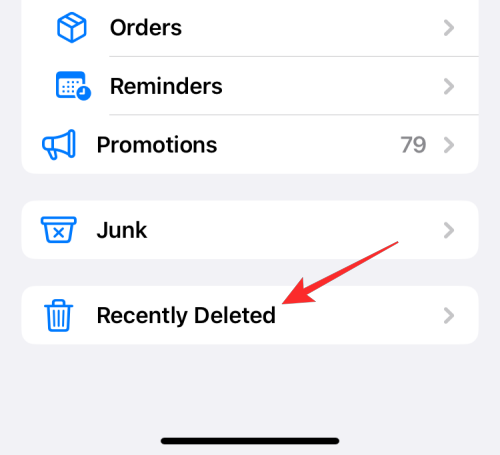
Innen egyszerűen visszaküldhet üzenetet a beszélgetésbe, ha kiválasztja azt, majd megérinti a Helyreállítás elemet a jobb alsó sarokban.
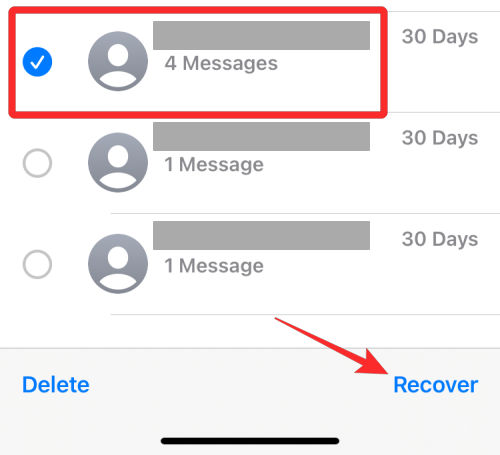
A Törlés opcióval véglegesen törölheti az üzeneteket ebből a szakaszból . Ha ezt megteszi, a kiválasztott üzenetek nem lesznek örökre visszaállíthatók iPhone-ján. Ez azonban nem befolyásolja a címzett által kapott üzenetet, mivel az továbbra is megjelenik a beszélgetés végén.
Szöveg küldésének visszavonása az Üzenetek alkalmazásban iOS 16 rendszeren
Szöveg küldésének visszavonásához az iMessage szolgáltatásban nyissa meg az Üzenetek alkalmazást iPhone-ján.
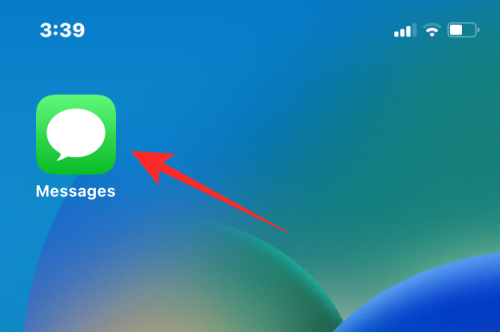
Az Üzenetek részben válassza ki azt a beszélgetést, amelyről vissza szeretné vonni a szöveg küldését.
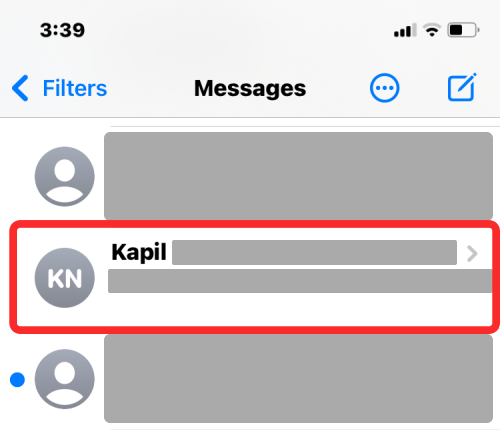
Amikor megjelenik a beszélgetés, navigáljon ahhoz az üzenethez, amelynek elküldését vissza szeretné vonni. Győződjön meg arról, hogy ezt az üzenetet valamikor az elmúlt 2 percben küldték el, hogy visszahívható legyen. Ha az elküldött üzenet relativitáselméleti új, érintse meg és tartsa lenyomva.
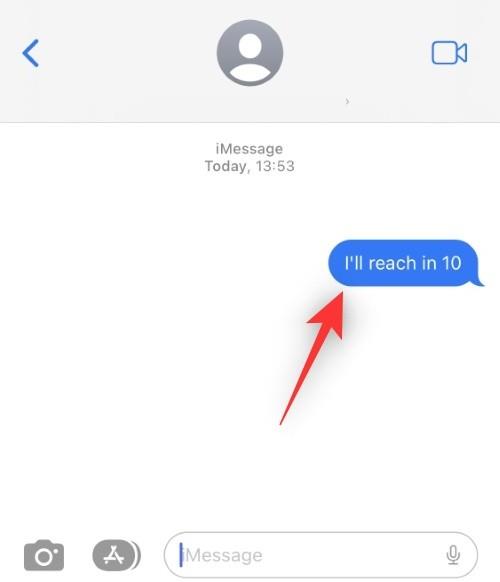
A képernyőn megjelenik egy túlcsordulási menü. Ebben a menüben válassza a Küldés visszavonása lehetőséget .
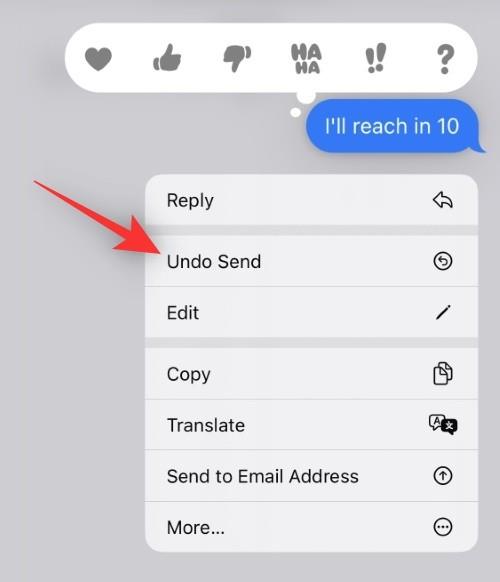
A kiválasztott üzenet most eltűnik a beszélgetésből mind az Ön, mind a címzett eszközén.
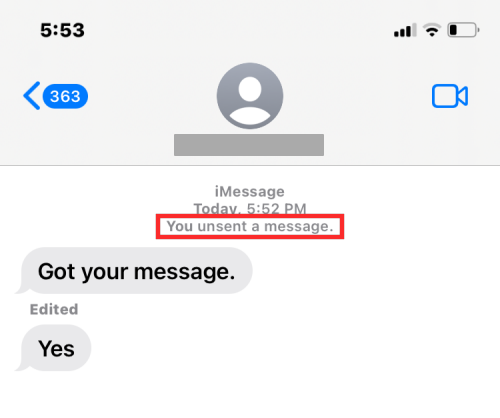
Az eredeti üzenet helyén egy új címke jelenik meg, amelyen az „Ön (vagy az Ön neve) el nem küldött egy üzenetet”, valamint az eredeti üzenet időbélyege.
Ez minden, amit tudnia kell arról, hogy egy üzenet törlése visszavonja-e az iMessage elküldését.
Ez a lépésről lépésre végigvezető útmutató megmutatja, hogyan lehet megváltoztatni a kiemelő színt a szövegek és szöveges mezők számára az Adobe Readerben.
Itt részletes utasításokat talál arról, hogyan lehet megváltoztatni a felhasználói ügynök karakterláncot az Apple Safari böngészőben MacOS rendszeren.
Szeretné letiltani az Apple Szoftverfrissítés képernyőt, és megakadályozni, hogy megjelenjen a Windows 11 számítógépén vagy Mac-en? Próbálja ki ezeket a módszereket most!
Ha a LastPass nem tud csatlakozni a szervereihez, törölje a helyi gyorsítótárat, frissítse a jelszókezelőt, és tiltsa le a böngésző bővítményeit.
Tartsa tisztán a Google Chrome böngésző gyorsítótárát a következő lépésekkel.
Sok felhasználó számára a 24H2 frissítés törli az auto HDR-t. Ez az útmutató elmagyarázza, hogyan orvosolhatod ezt a problémát.
A keresztreferenciák segíthetnek dokumentumod felhasználóbarátabbá, rendezettebbé és hozzáférhetőbbé tételében. Ez a útmutató megtanítja, hogyan hozhatsz létre keresztreferenciákat Wordben.
A Spotify zavaró lehet, ha minden alkalommal automatikusan megnyílik, amikor elindítja a számítógépét. Az automatikus indítás leállítása az alábbi lépések segítségével.
Kíváncsi arra, hogyan integrálhatja a ChatGPT-t a Microsoft Word-be? Ez az útmutató pontosan megmutatja, hogyan teheti ezt meg a ChatGPT for Word bővítménnyel 3 egyszerű lépésben.
Tanuld meg, hogyan oldj meg egy gyakori problémát, amelyben a képernyő villog a Google Chrome böngészőben.








